QTTabBar(文件管理器)v2020汉化中文版
QTTabBar中文版- 软件大小:8.3 MB
- 软件语言:简体中文
- 软件类型:文件处理
- 软件授权:免费
- 更新时间:2020-09-27 11:05:52
- 运行平台:WinAll
- 软件评分:
- 软件官网:www.ucbugxz.com
- 软件介绍
- 相关文章
- 下载地址
QTTabBar中文版是一款能够让电脑资源管理器打开个标签页的工具,QTTabBar汉化中文版支持win7\win8\win10操作系统,在任务栏就不会因为资源管理器占用多个窗口,QTTabBar中文版还提供了一些功能插件,如文件操作工具、树型目录、显示状态栏等等!

功能介绍:
多分页功能。用鼠标中键单击目录,就会开在新分页,或是将目录拉到分页列上,也会开在新分页。 当鼠标移到分页列的时候,还可以用滚轮切换分页。
目录Memo功能。你可以为目录加上Memo(备忘录)功能,只要进入目录,就会显示出来。
工具列按钮。它有许多实用的功能,都可以透过本身工具列上的按钮叫出来,www.x-force.cn例如「我的视窗群组」、「常用档案或目录」、「重新启动刚才用过的档案」、「重新开启刚才关闭的分页」、「快速复制档名或路径」、「过滤目录或档案名称」等等。 你可以自订哪些按钮要出现,也可以调整按钮的顺序,只要在它的工具列上按右键选择「Customize」即可。
快速预览。当鼠标移过目录时,若是目录底下子目录,就会有一个小箭头出现在目录的右下角,点选这个箭头之后,就会跳出子选单让你能够快速选择目录底下的东西。 若是鼠标移过图档或文字档,就会跳出一个小视窗显示档案内容。 这是最酷的功能之一!
快速回到上一层。只要鼠标在空白处或标签上双击,就能回到上一层目录。
我的窗口群组。你可以把时常会同时开启的窗口存成一个群组,这样你就能一口气将它们全部开启。

操作说明:
Ctrl + Tab 下一个标签页
Ctrl + Shift + Tab上一个标签页
Ctrl + Num0 – Num9 打开几号标签页
Ctrl + W 关闭当前标签页
Ctrl + Shift + W 关闭除当然标签页以外的标签页Ctrl + Shift + Z 恢复打开刚才关闭的标签页Ctrl + O open dialog for folderCtrl + L 锁定/解除标签页
Ctrl + N 关闭当然标签页www.x-force.cn
Alt + F4 直接把窗口关了
Alt + M: 隐含菜单栏(Vista only)
使用说明:
1、Windows XP用户需要先安装.net framework 2.0,再装QT TabBar才能正常使用,Vista不需理会;
2、QT TabBar支持WindowsXP、Win7跟Vista;
3、安装完毕记得要重启才有效;
4、重启之后,在资源管理器中点击菜单中查看-工具栏-QT TABBAR,启用多页面浏览功能;
5、锁定方法为点击,双击预锁定的文件夹,文件夹出现在浏览器上方后,右键单击选中LOCK;
6、若想关机后保持锁定,可以右键点击浏览器上方空白处,选中options再在其window菜单中,勾选restore tabs和restore locked tabs即可。
PS:
APP:QT主程序,插件
Languages:维护的中文简体语言文件
Settings:个人设置

 信易通秒搜官方版
简体中文 / 1.6M
信易通秒搜官方版
简体中文 / 1.6M
 捷速PDF编辑器破解版
简体中文 / 2.08 MB
捷速PDF编辑器破解版
简体中文 / 2.08 MB
 丹青文件管理系统破解版
简体中文 / 221MB
丹青文件管理系统破解版
简体中文 / 221MB
 Bandizip中文免费版
简体中文 / 6.2 MB
Bandizip中文免费版
简体中文 / 6.2 MB
 超级文件粉碎机软件下载
简体中文 / 2.3 MB
超级文件粉碎机软件下载
简体中文 / 2.3 MB
 百灵鸟文件加密免费版下载
简体中文 / 1.05 MB
百灵鸟文件加密免费版下载
简体中文 / 1.05 MB
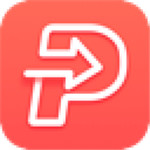 HiPDF破解版下载 v5.7.21
HiPDF破解版下载 v5.7.21 finaldata破解版 v4.1
finaldata破解版 v4.1  悦书PDF阅读器官方下载 v3.0.8.10
悦书PDF阅读器官方下载 v3.0.8.10










